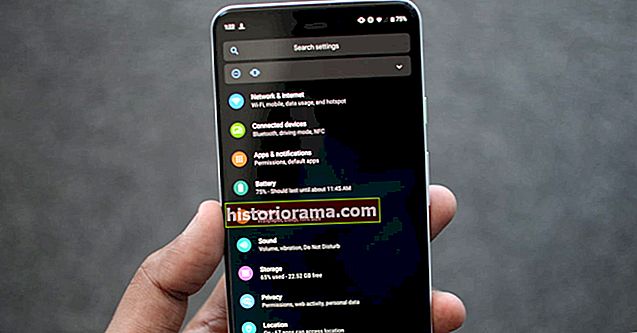Ο Internet Explorer μπορεί να φαίνεται σαν ένα ξεχασμένο λείψανο για τους περισσότερους κατόχους Mac, αλλά για ορισμένους, οι παλιές φλόγες πεθαίνουν σκληρά. Το πρόγραμμα περιήγησης Web της Microsoft ξεθωριάστηκε γρήγορα από τη δημοτικότητα στις εξέδρες της Apple από το 2003, όταν η Microsoft σταμάτησε να υποστηρίζει το IE για Mac και η Cupertino παρουσίασε το Safari. Παρ 'όλα αυτά, πιστεύουμε ότι ορισμένα άτομα και προγραμματιστές θα προτιμούσαν να χρησιμοποιούν το IE στο OS X.
Ο Internet Explorer μπορεί να φαίνεται σαν ένα ξεχασμένο λείψανο για τους περισσότερους κατόχους Mac, αλλά για ορισμένους, οι παλιές φλόγες πεθαίνουν σκληρά. Το πρόγραμμα περιήγησης Web της Microsoft ξεθωριάστηκε γρήγορα από τη δημοτικότητα στις εξέδρες της Apple από το 2003, όταν η Microsoft σταμάτησε να υποστηρίζει το IE για Mac και η Cupertino παρουσίασε το Safari. Παρ 'όλα αυτά, πιστεύουμε ότι ορισμένα άτομα και προγραμματιστές θα προτιμούσαν να χρησιμοποιούν το IE στο OS X.
Ευτυχώς, το VirtualBox, το λογισμικό εικονικοποίησης της Oracle, σας επιτρέπει να εκτελείτε πιο πρόσφατες εκδόσεις IE χωρίς να απαιτείται η διπλή εκκίνηση των Windows και του Mac OS X.
Ακολουθεί ο οδηγός μας σχετικά με τον τρόπο εκτέλεσης του Internet Explorer σε Mac. Επίσης, μη διστάσετε να ρίξετε μια ματιά στους οδηγούς μας σχετικά με τον τρόπο αποκλεισμού αναδυόμενων διαφημίσεων στον Internet Explorer, τη σύγκριση των καλύτερων προγραμμάτων περιήγησης, καθώς και την επιλογή των καλύτερων προγραμμάτων περιήγησης στο Web για το iPhone.
Γεια σας στο Oracle VM VirtualBox για Mac
Αν και έχει περάσει από πολλές αλλαγές ονόματος από την κυκλοφορία, το Oracle VM VirtualBox προσφέρει πάντα ένα στιβαρό επίπεδο απλότητας και λειτουργικότητας. Το λογισμικό επιτρέπει ουσιαστικά στους χρήστες Mac να εκτελούν άλλα λειτουργικά συστήματα ενώ χρησιμοποιούν το Mac τους ως κεντρικό υπολογιστή, δίνοντάς τους πρόσβαση σε εφαρμογές αποκλειστικές για λειτουργικό σύστημα που δεν προσφέρονται στο OS X.
Το λογισμικό διατίθεται ελεύθερα μέσω του ιστότοπου του προγραμματιστή και παρόλο που δεν είναι τόσο εκτενές όσο ορισμένες premium προσφορές, οι χρήστες και οι προγραμματιστές ενημερώνουν συνεχώς και διορθώνουν το λογισμικό για να συμπεριλάβουν τις πιο πρόσφατες δυνατότητες και διορθώσεις ασφαλείας. Επιπλέον, είναι απίστευτα φιλικό προς το χρήστη, καθιστώντας το ελκυστικό τόσο για επαγγελματίες όσο και για αρχάριους.
Πώς να εγκαταστήσετε τον Internet Explorer σε Mac OS X χρησιμοποιώντας το Oracle VM VirtualBox
Βήμα 1. Μεταβείτε στην κύρια σελίδα λήψης VirtualBox της Oracle και κάντε κλικ στο μπλε, x86 / amd64 σύνδεσμος στα δεξιά του "VirtualBox 4.3.10 για κεντρικούς υπολογιστές OS X". Μετά τη λήψη, εκτελέστε το πρόγραμμα εγκατάστασης και ακολουθήστε τις οδηγίες στην οθόνη.

Βήμα 2:Στη συνέχεια, ξεκινήστε το Terminal μέσω του κύριου φακέλου Εφαρμογές στο Mac σας και επικολλήστε σε μία από τις εντολές που αναφέρονται στον παρακάτω πίνακα. Κάθε εντολή θα σας δώσει μια διαφορετική έκδοση του IE. Σημειώστε ότι η τελευταία εντολή περιέχει όλες τις εκδόσεις του IE και απαιτεί 20 GB ελεύθερου χώρου στον σκληρό σας δίσκο.
Μόλις βάλετε την εντολή για την έκδοση του IE που θέλετε να κολλήσετε, πατήστε Return. Εάν μετακινείτε ένα παλαιότερο Mac, σας συνιστούμε να κάνετε λήψη του IE 7 ή 8 και να εκτελέσετε την εικονική μηχανή των Windows XP.
| Δημιουργία Internet Explorer | Εντολή του Internet Explorer |
| Internet Explorer 10 | curl -s //raw.github.com/xdissent/ievms/master/ievms.sh | IEVMS_VERSIONS = "10" bash |
| Internet Explorer 9 | curl -s //raw.github.com/xdissent/ievms/master/ievms.sh | IEVMS_VERSIONS = "9" bash |
| Internet Explorer 8 | curl -s //raw.github.com/xdissent/ievms/master/ievms.sh | IEVMS_VERSIONS = "8" bash |
| Internet Explorer 7 | curl -s //raw.github.com/xdissent/ievms/master/ievms.sh | IEVMS_VERSIONS = "7" bash |
| Όλες οι εκδόσεις | curl -s //raw.github.com/xdissent/ievms/master/ievms.sh | κτυπώ δυνατά |

Βήμα 3:Στη συνέχεια, ξεκινήστε το VirtualBox και εντοπίστε τη λήψη στη στήλη στα αριστερά. Για να εκκινήσετε την εικονική μηχανή, απλώς κάντε κλικ στο κουμπί Έναρξη, και εάν σας ζητηθεί κωδικός πρόσβασης διαχειριστή, εισαγάγετε "Κωδικός πρόσβασης 1". Ο κωδικός πρόσβασης catch-all χρησιμοποιείται για όλες τις εικονικές μηχανές IE και επίσης χρησιμοποιείται ως υπόδειξη κωδικού πρόσβασης, σε περίπτωση που ξεχάσετε ποτέ τον κατάλληλο κωδικό πρόσβασης.

Μόλις ξεκινήσει η εικονική μηχανή, κάντε κλικ στο εικονίδιο IE στη γραμμή εργασιών στο κάτω μέρος της οθόνης για να ξεκινήσετε το πρόγραμμα περιήγησης. Το IE πρέπει να εμφανιστεί στιγμιαία, έτοιμο για χρήση.

Συμβουλές για τη χρήση του VirtualBox - Λήψη του Internet Explorer 11
Όταν εκκινείται η εικονική μηχανή των Windows, ενδέχεται να παρατηρήσετε ένα εικονίδιο στην επιφάνεια εργασίας με την ένδειξη "IE Test Drive". Αυτός είναι ένας σύνδεσμος προς τη σελίδα λήψης IE 11, η οποία είναι η νεότερη έκδοση του προγράμματος περιήγησης της Microsoft. Εάν θέλετε να κάνετε αναβάθμιση σε IE 11, ανοίξτε τη συντόμευση και ανοίξτε την καρτέλα αναβάθμισης IE 11 που βρίσκεται στην αριστερή πλευρά της οθόνης.

Χρησιμοποιώντας στιγμιότυπα για να αποφύγετε το όριο των 30 ημερών της Microsoft
Μία από τις πιο επωφελείς ενσωματωμένες δυνατότητες του VirtualBox είναι η επιλογή της επαναφοράς της επιφάνειας εργασίας στην αρχική κατάσταση κατά την πρώτη λήψη της. Εφόσον το VirtualBox σάς επιτρέπει να χρησιμοποιείτε δοκιμαστικές εκδόσεις του IE, η Microsoft επισυνάπτει μια δοκιμή 30 ημερών. Ωστόσο, μπορείτε να αποφύγετε την αποκοπή των 30 ημερών εάν επιστρέψετε στην αρχική κατάσταση λήψης του προγράμματος περιήγησης.
Για να το κάνετε αυτό, μεταβείτε στην αρχική οθόνη του VirtualBox και επισημάνετε την εικονική μηχανή IE από τη στήλη στα αριστερά. Στη συνέχεια, κάντε κλικ στο Στιγμιότυπαστην επάνω δεξιά γωνία του παραθύρου και επιλέξτε το αρχικό στιγμιότυπο που εμφανίζεται για την εκκίνηση της εικονικής μηχανής που κατεβάσατε αρχικά. Δεν υπάρχει όριο στο πόσες φορές μπορείτε να φορτώσετε ένα στιγμιότυπο.

Ρύθμιση αυτόματων ενημερώσεων
Οι ενημερώσεις λογισμικού είναι ένα κρίσιμο στοιχείο για οποιαδήποτε εφαρμογή και ευτυχώς, η ρύθμιση της εικονικής μηχανής σας να ελέγχει και να τις εγκαθιστά αυτόματα δεν είναι δύσκολη. Για να ξεκινήσετε, μεταβείτε στον Πίνακα ελέγχου εικονικής μηχανής των Windows και κάντε κλικ στοΣΥΣΤΗΜΑ ΚΑΙ ΑΣΦΑΛΕΙΑ επιλογή. Στη συνέχεια, επιλέξτεΕνημερωμένη έκδοση για Windows και επιλέξτεΕλεγχος για ενημερώσεις για να ενεργοποιήσετε τις αυτόματες ενημερώσεις στο φοντάν. Η εγκατάσταση ενημερώσεων στην εικονική μηχανή των Windows θα σας βοηθήσει να διασφαλίσετε ότι το λογισμικό λειτουργεί σωστά και αποτελεσματικά.
Τι πιστεύετε για τον ολοκληρωμένο οδηγό μας σχετικά με τον τρόπο εκτέλεσης του Internet Explorer σε Mac; Γνωρίζετε μια καλύτερη λύση; Ενημερώστε μας στα σχόλια παρακάτω.